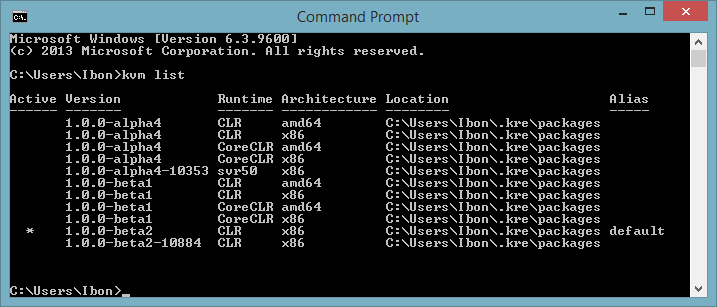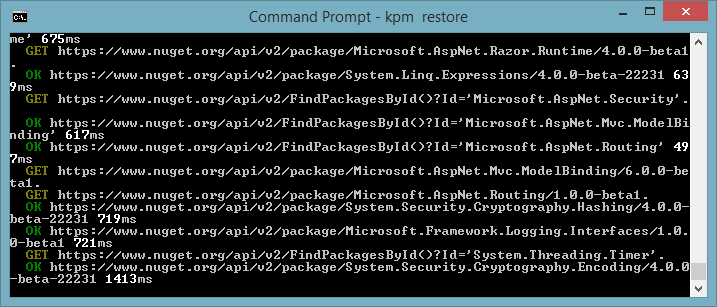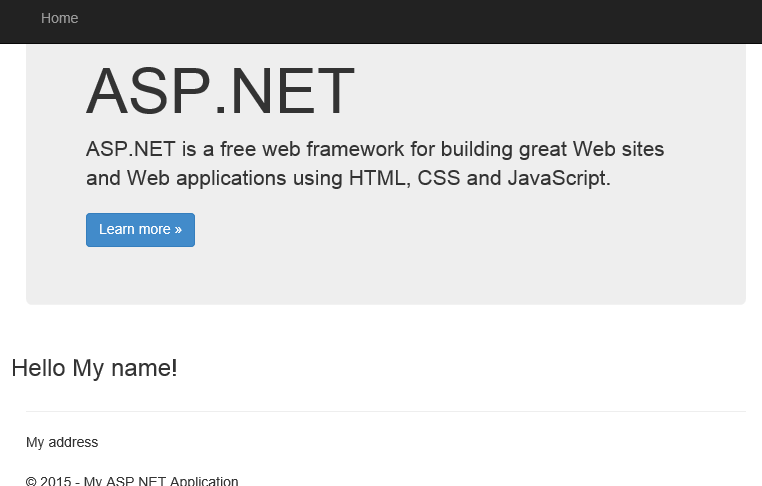En el post anterior explicábamos cómo es posible montar un entorno de desarrollo con Visual Studio 2015 para poder empezar a probar la nueva versión de ASP.NET.
Pero como todos ya sabéis, la nueva versión de ASP.NET es completamente agnóstica a Visual Studio, siendo posible trabajar desde otros IDEs o sistemas operativos que no sean Windows.
A continuación os explicaré los pasos que tenéis que realizar para instalar las líneas de comando multiplataforma que hacen posible trabajar sin Visual Studio. En este post usaré Windows, dejando para post posteriores los pasos necesarios en MAC y Linux.
KVM (K Version Manager)
Es una utilidad de línea de comandos que me permite gestionar las versiones de KRE que tengo en mi máquina; listar las versiones, instalar, actualizar, establecer la versión por defecto etc….
KRE (K Runtime Engine)
Es la runtime de ASP.NET y la cuál nos permitirá ejecutar aplicaciones que desarrollemos. Dentro de una misma máquina podemos tener tantas versiones como queramos, pudiente tener varias versiones de una aplicación contra diferentes versiones de KRE (side-by-side).
KPM (K Package Manager)
Es una utilidad de línea de comandos que permita instalar o restaurar las dependencias de un aplicación ASP.NET o por ejemplo, empaquetar la aplicación para ser desplegada.
K
Permite ejecutar una aplicación ASP.NET….k build, k run…
Por tanto, si queremos trabajar en un entorno no dependiente de Visual Studio desde línea de comandos, lo primero que tendremos que instalar el KVM, el cuál de forma sencilla podemos instalar ejecutando esta línea de comandos de powershell:
@powershell -NoProfile -ExecutionPolicy unrestricted -Command "iex ((new-object net.webclient).DownloadString('https://raw.githubusercontent.com/aspnet/Home/master/kvminstall.ps1'))"
Una vez ejecutada este comando, ya tendremos en nuestro entorno el comando KVM, así como una runtime por defecto.
Si queremos asegurarnos que tenemos la última versión disponible, lanzaremos este comando:
kvm upgrade
Así mismo, con kvm podremos listar todas las versiones disponibles (kvm list), instalar nuevas versiones (kvm install [version]) o establecer la versión que queremos usar (kvm use [version]) . Si ponéis simplemente “kvm” veréis todos los comandos disponibles.
Una vez ejecutado este comando tendremos todo lo necesario en nuestro entorno para crear aplicaciones ASP.NET 5.
Si queremos hacer una prueba rápida de si todo se encuentra instalado de forma adecuada lo más rápido puede ser descargarse alguno de los ejemplos que existen en el repositorio de GitHub de ASP.NET, ya sea descargándoselos como un zip o clonando el repositorio:
git clone https://github.com/aspnet/Home.git
cd samples
cd HelloMvc
kpm restore
k web
Una vez clonado el repositorio puedes ir a cualquiera de los ejemplos, restaurar las dependencias y lanzar la aplicación usando el comando adecuado.
Una vez ejecutado si abres el navegador en http://localhost:5001 podrás ver la aplicación de ejemplo ASP.NET 5 en ejecución.